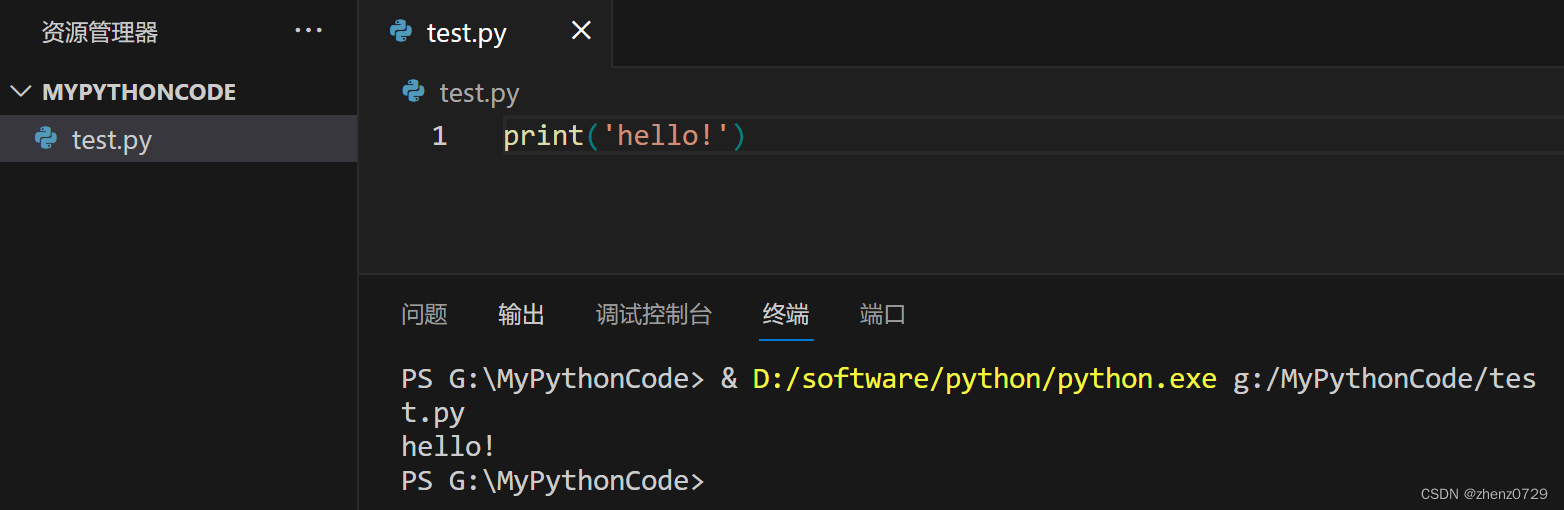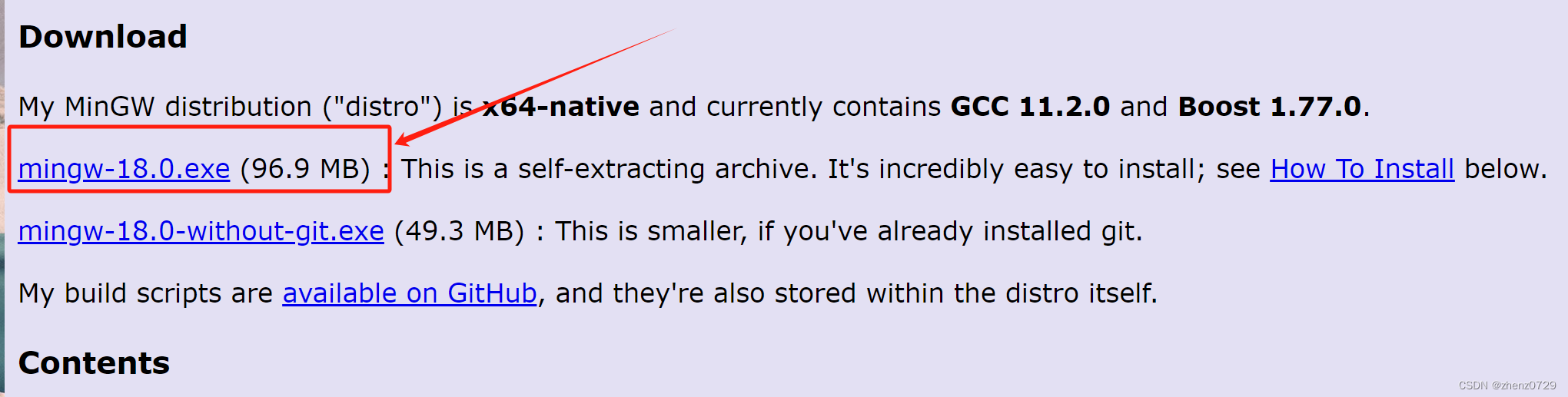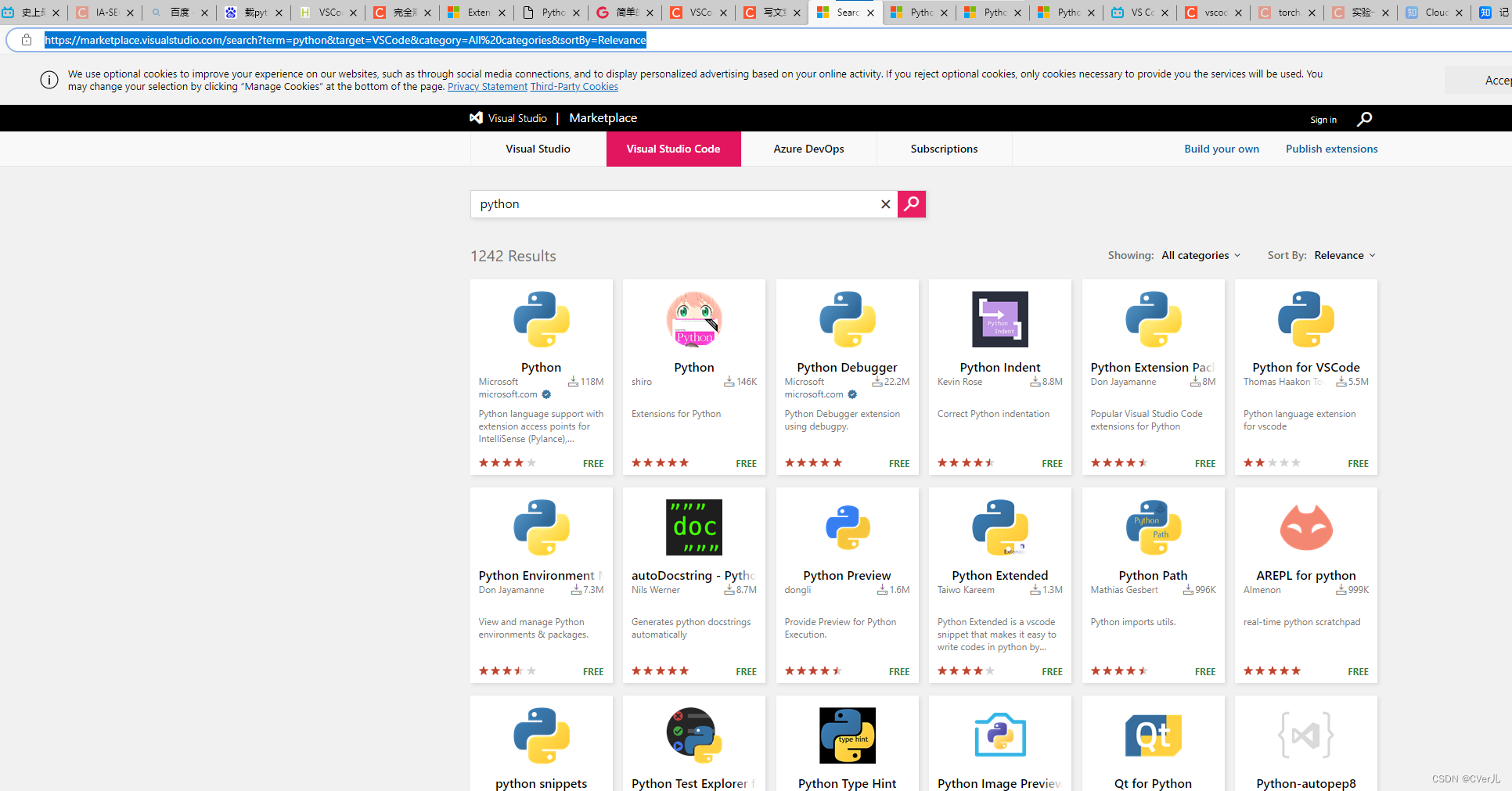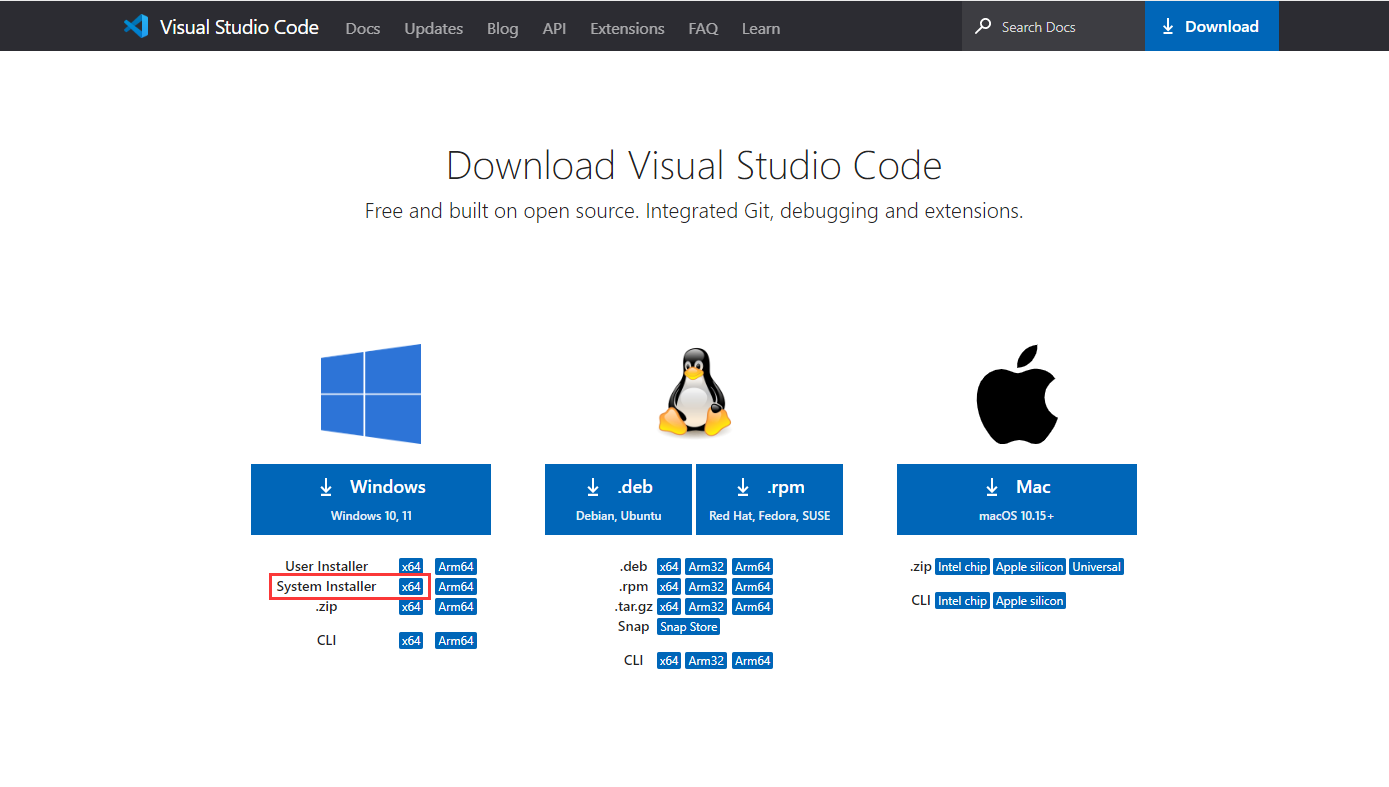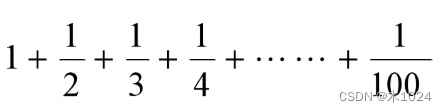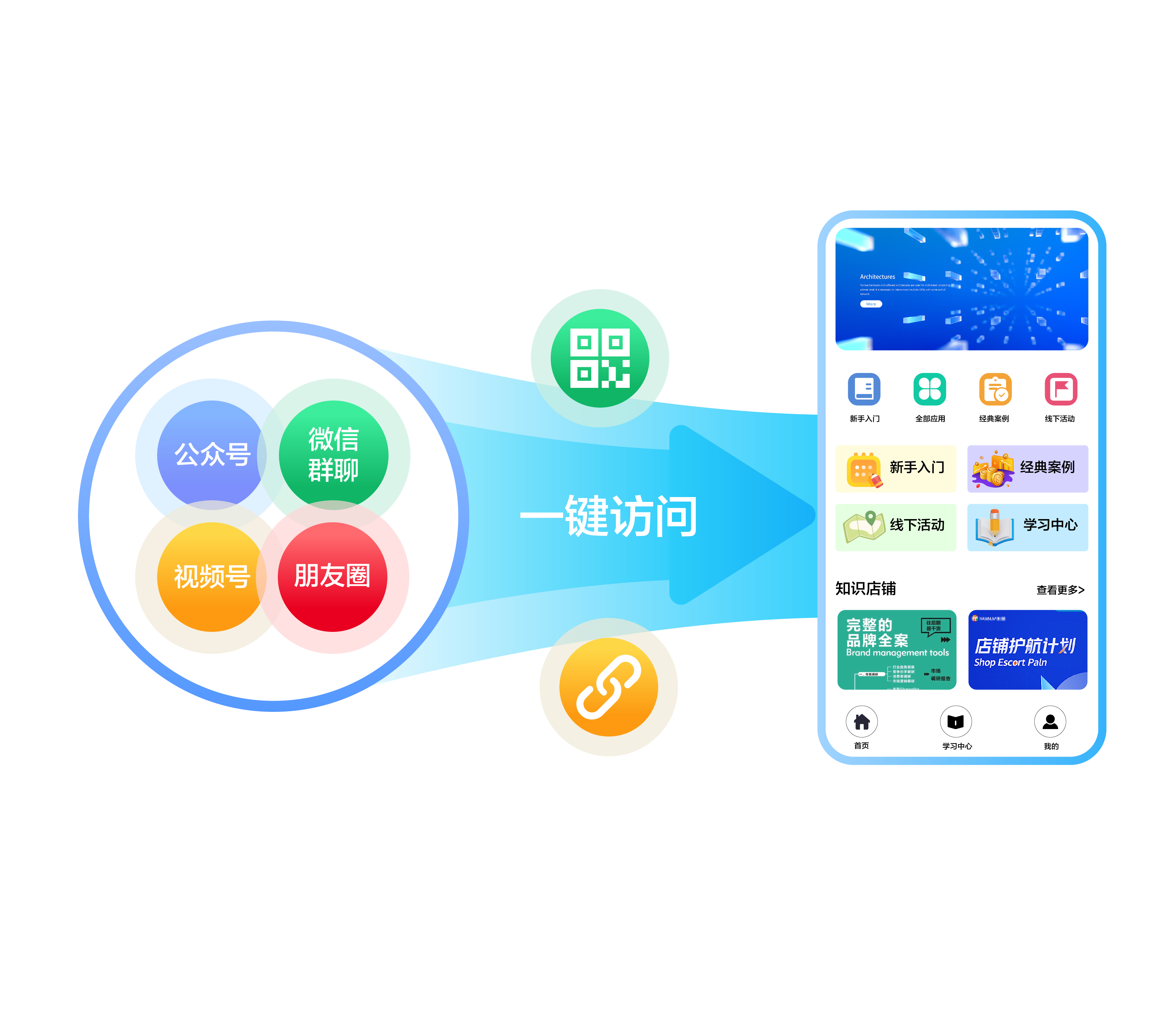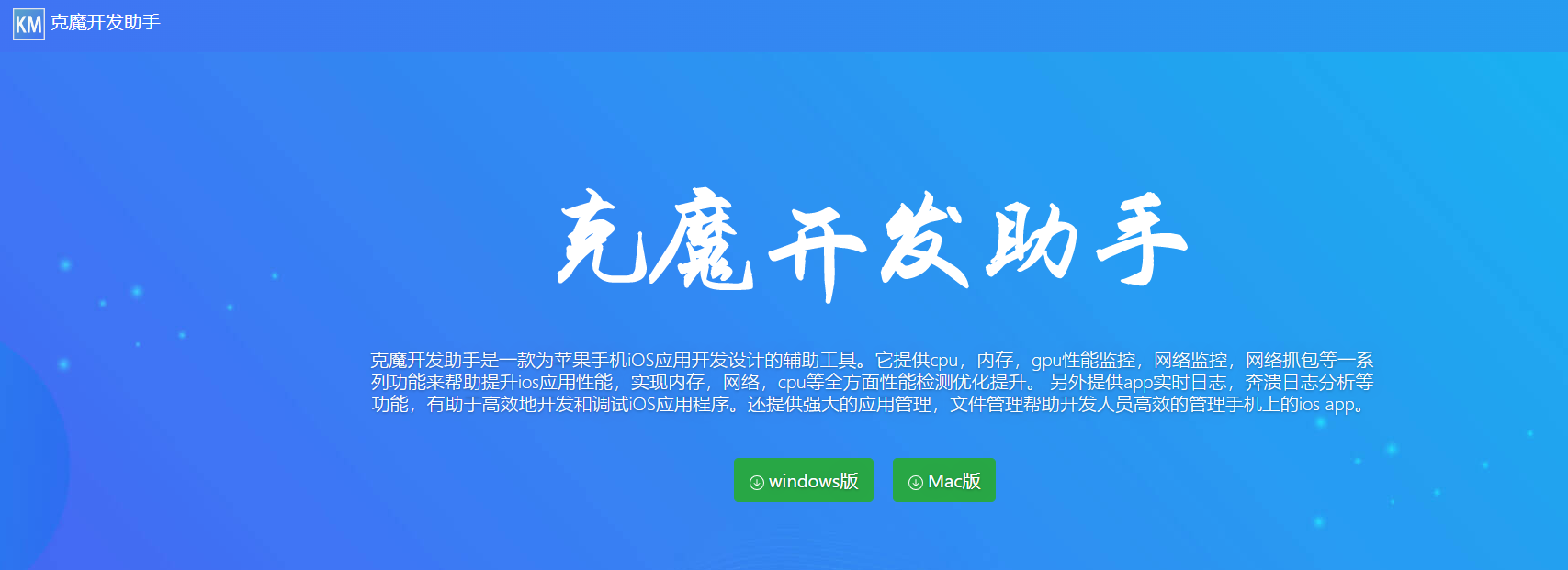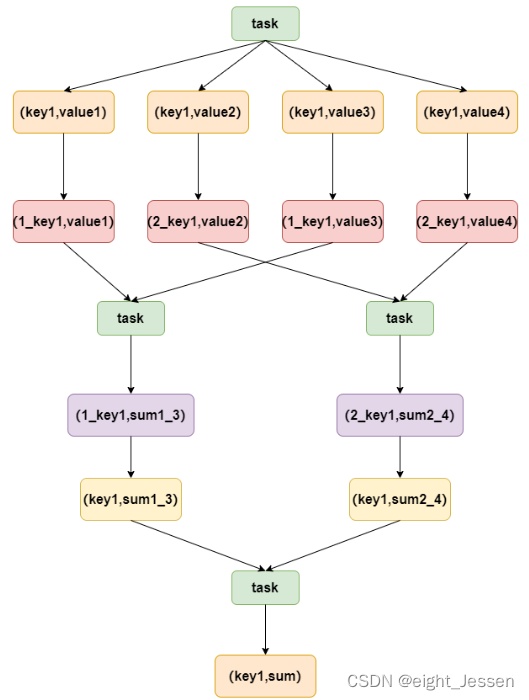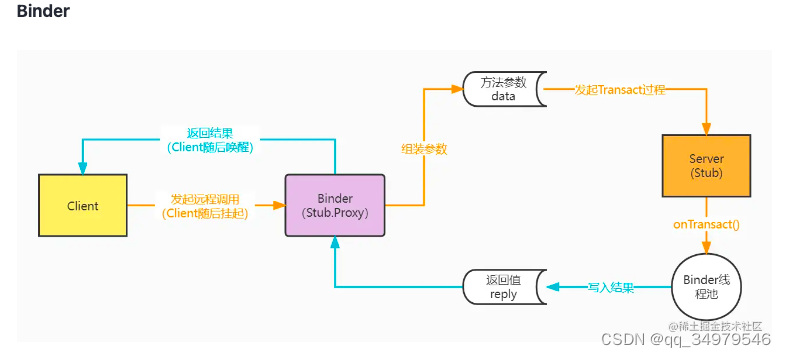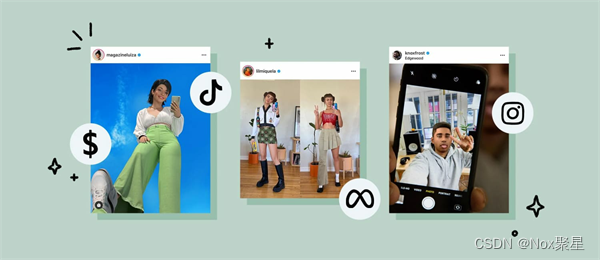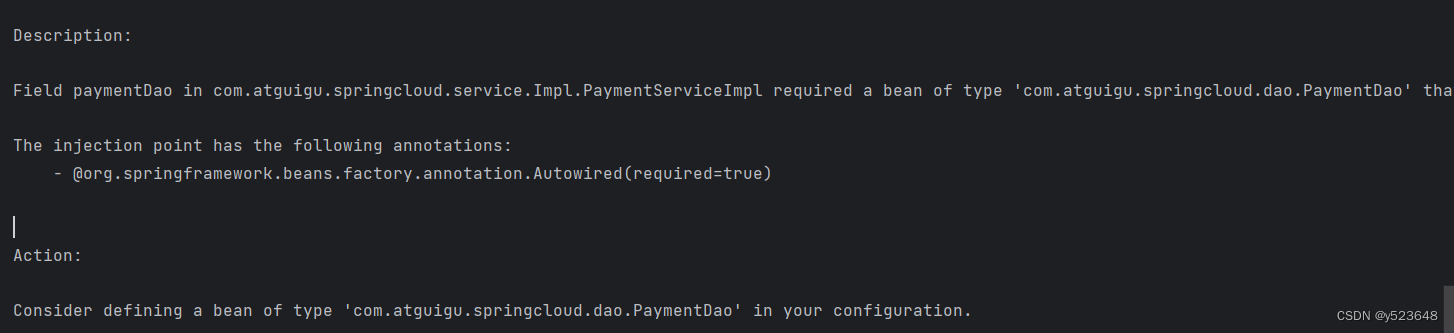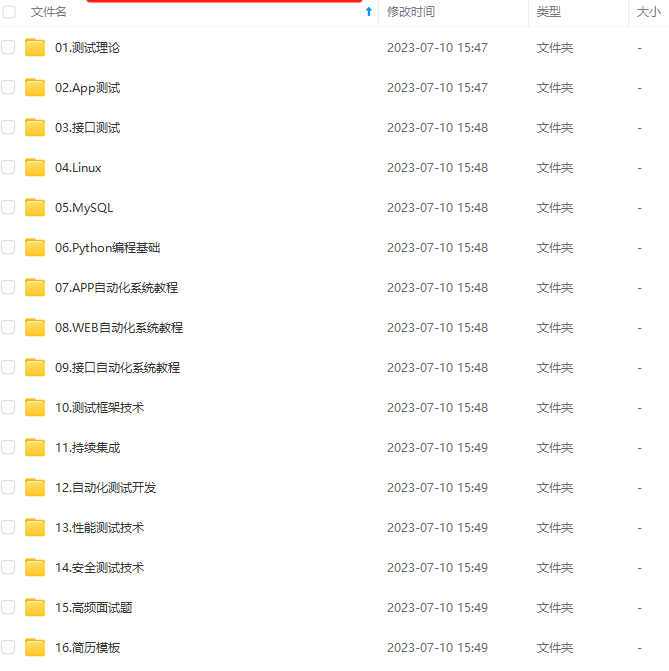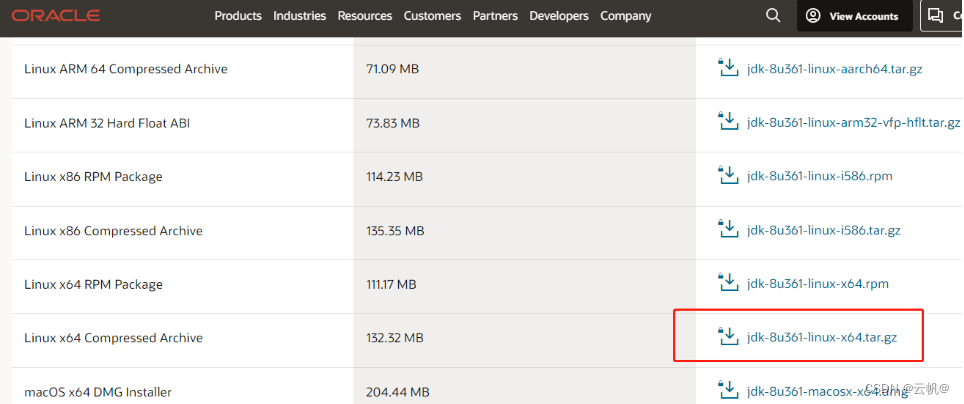目录
一、安装VSCode
VSCode安装教程(默认已经装好)
VSCode安装使用教程(最新详细版)_vscode安装教程-CSDN博客
二、安装Python解释器
1、安装包链接
安装包链接:Welcome to Python.org
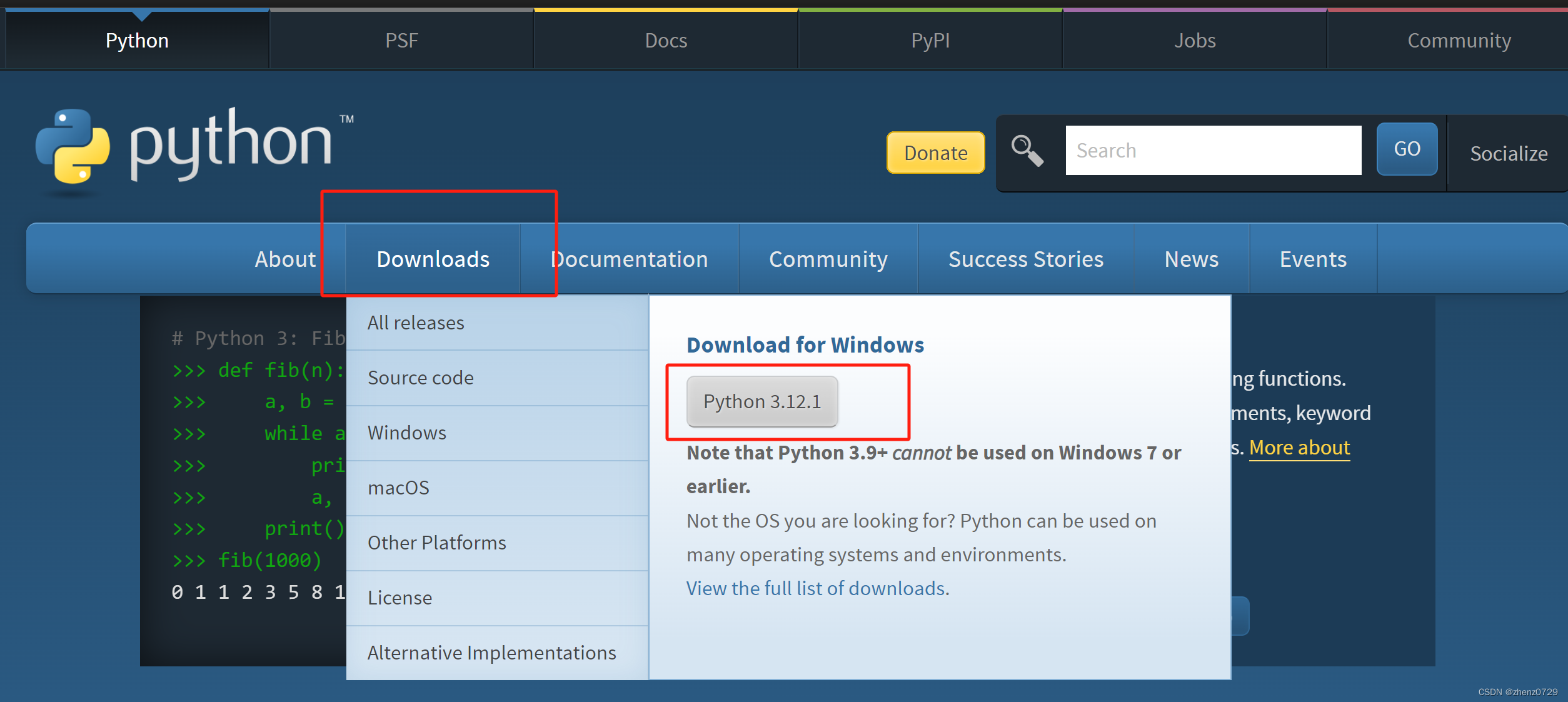
没有安装embeddable版本,后续还要安装和配置其他文件,直接下载个傻瓜式exe就行。
2、安装过程
双击下载的安装包,
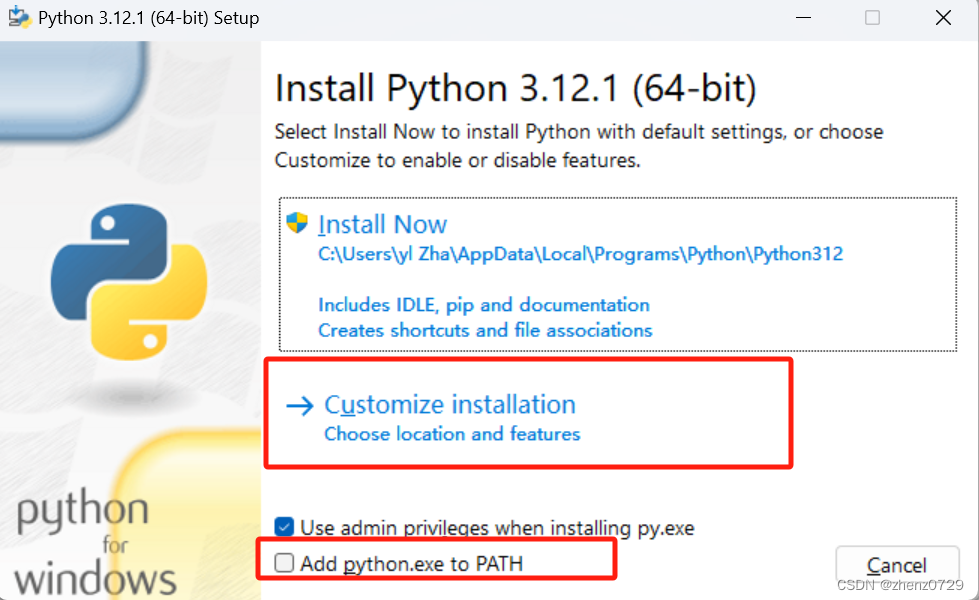
一定要记得勾选选择添加路径,不然后续还要自己手动添加。
全选

选择安装路径
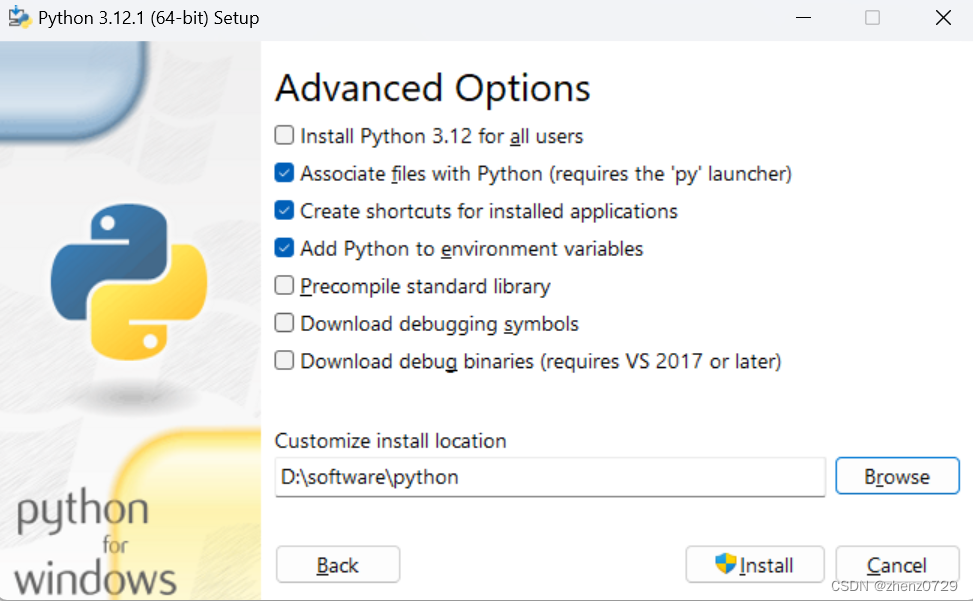
等待安装成功
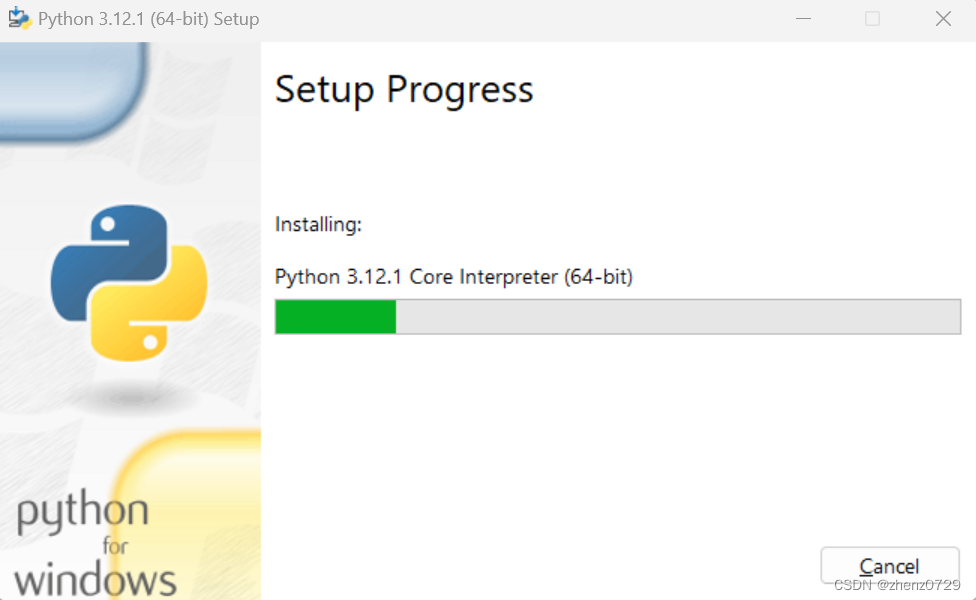
关闭路径长度限制
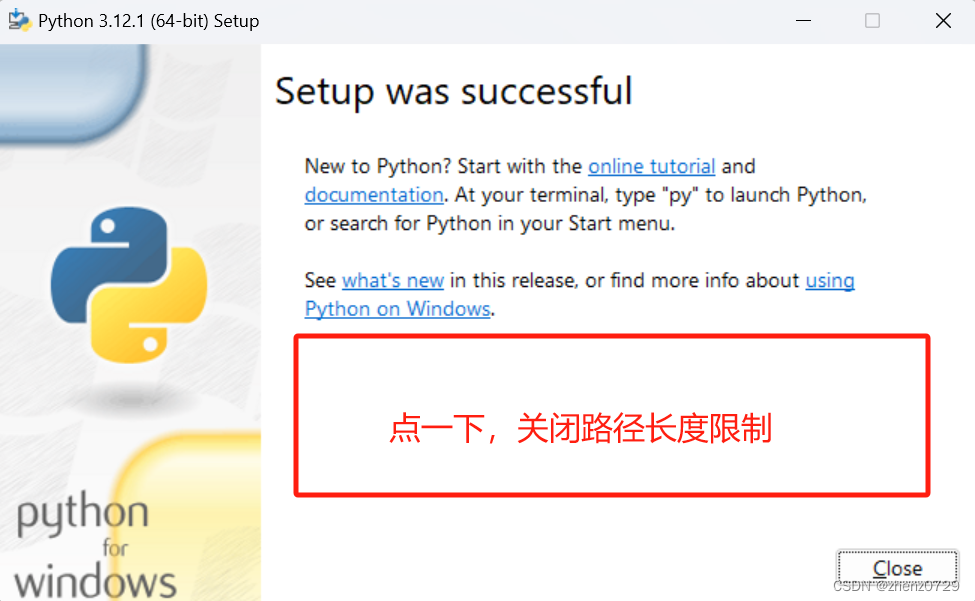
3、测试
测试Win+R输入cmd调出命令行,没有错误表示安装成功。
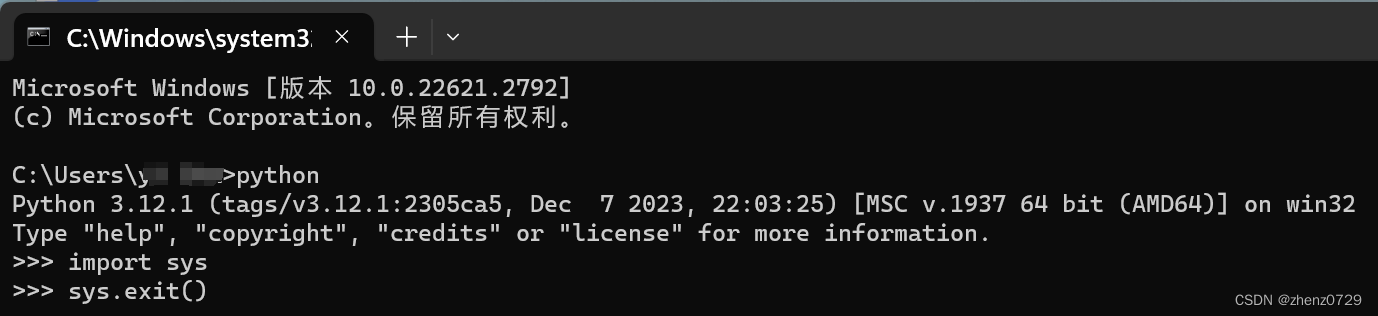
4、安装flake8和yapf两个包
在安装路径中,右键-->终端中打开,输入:
pip list

(1)安装flake8包
pip install flake8
(2)安装yapf包
pip install yapf
三、VSCode中选择python解释器
建议新建一个专用的工作区,我的是MyPythonCode目录。文件-->打开文件夹-->MyPythonCode目录。
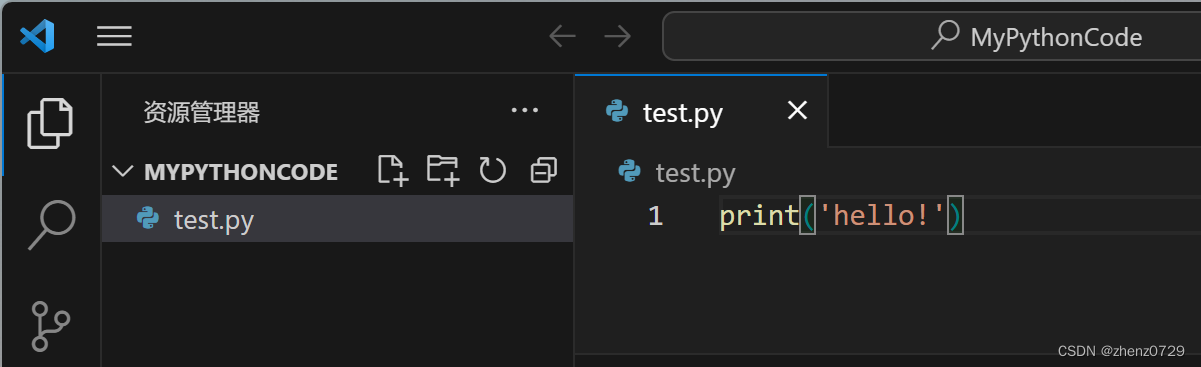
用户区Ctrl + Shift + P,输入框中输入 Python: Select Interpreter 搜索,选择 Python 解析器。
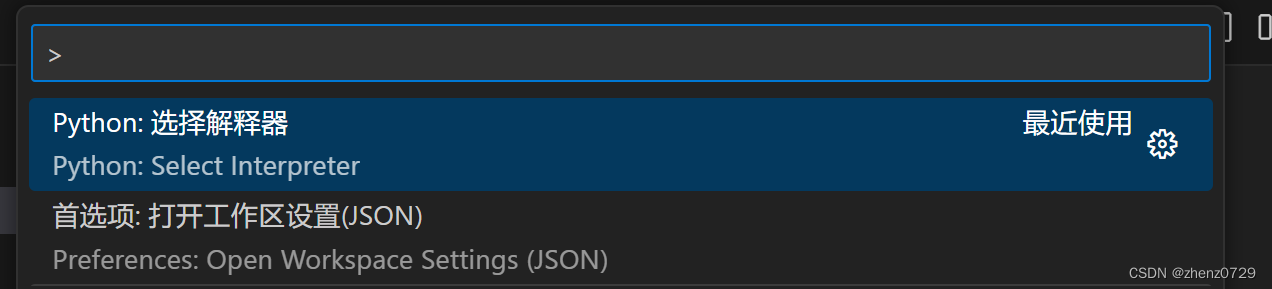
选择刚刚安装的3.12解释器,此时就可以执行程序了。